Registrar uma licença de software inteligente em um roteador série RV34x
Objetivo
O objetivo deste documento é mostrar como gerar um token de instância de produto e registrar uma Smart Software License em um RV34x Series Router.
No momento da publicação, a única licença comercial da Cisco que requer uma Smart Account é a licença de segurança. Esta licença usa o IPS (Sistema de proteção contra invasões) e o antivírus para filtragem de aplicativos e da Web.
Clique em se preferir usar o Cisco Umbrella para a segurança da sua rede.
Clique em se estiver procurando informações sobre o licenciamento do AnyConnect para sua VPN.
Dispositivos aplicáveis | Versão do software
- Série RV34x |1.0.03.20
Introdução
O Cisco Smart Software Licensing é usado para comprar, implantar, rastrear e renovar o software da Cisco. Ele oferece visibilidade da propriedade e do consumo da licença por meio de uma única interface de usuário simples.
Uma conta de Licença inteligente é necessária para estabelecer a autoridade de você, o usuário, para representar sua organização em relação ao gerenciamento de licenças. Em outras palavras, a Cisco precisa garantir que a pessoa que gerencia as licenças seja a pessoa responsável apropriada. Isso normalmente se aplica à pessoa responsável pela rede. Os parceiros da Cisco não podem autorizar a criação de contas em nome dos clientes.
A criação de uma nova Smart Account é um evento único e o gerenciamento subsequente de usuários é um recurso fornecido pela ferramenta.
O Cisco RV34x Series Router vem com um período de avaliação de licença de 90 dias que permite experimentar os recursos avançados de segurança do roteador. Quando esse período de avaliação terminar, você deverá comprar uma licença de segurança se quiser continuar a usar esses recursos de segurança.
Criar uma conta da Cisco
Se você já tiver uma conta, vá para a próxima seção deste artigo.
Se você não tiver uma identificação online de conexão da Cisco (ID do CCO), vá para Cisco.com. Clique no ícone de pessoa e em Criar uma conta.
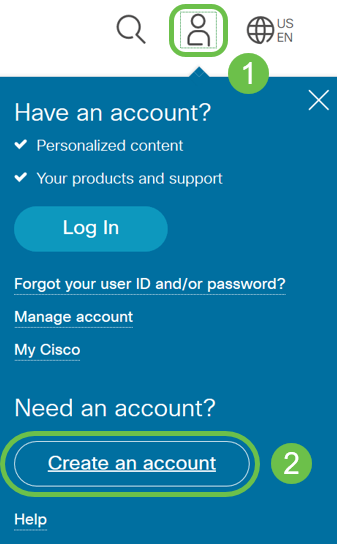
Insira os detalhes necessários para criar a conta e clique em Register. Siga as instruções para concluir o processo de registro.
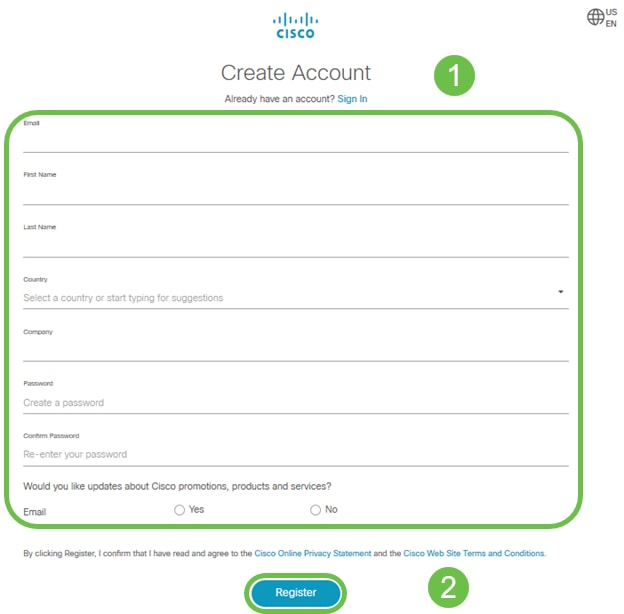
Crie uma Conta Smart License
Ao acessar sua conta geral da Cisco usando sua ID do CCO, você pode ser recebido por uma mensagem para criar uma conta de Smart License.
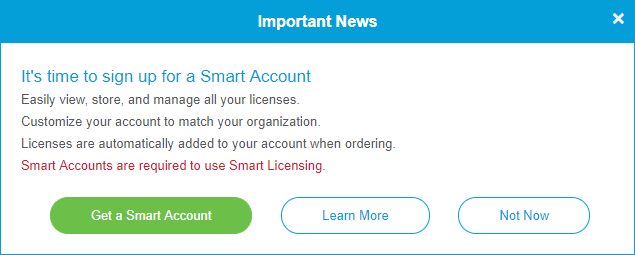
Se você ainda não viu esse pop-up, clique para ir para a página de criação de Conta de Licença Inteligente. Talvez seja necessário fazer login com suas credenciais de ID do CCO.
Para obter mais detalhes sobre as etapas envolvidas na solicitação de sua Smart Account, clique aqui.
Não deixe de anotar o nome da sua conta junto com outros detalhes de registro.
Dica rápida: Se você for solicitado a inserir um domínio e não tiver um, poderá inserir seu endereço de e-mail no formato name@domain.com.
Comprar Smart Licenses
Ao comprar uma licença inteligente para um roteador, o fornecedor precisa mover a ID de licença exclusiva para sua conta Smart License. Se você não tiver um fornecedor da Cisco, localize um aqui.
Veja a seguir uma tabela com as informações necessárias que serão solicitadas ao comprar os pacotes.
| Informações necessárias | Localizando as informações |
|---|---|
| ID de usuário Cisco.com | Você pode clicar aqui ou pode estar localizado no perfil da sua conta. |
| Nome da Conta de Licença Inteligente | É melhor ter criado sua Smart Account antes de adquirir a licença. Este deve ser o passo 8 do artigo Smart License Account Creation. |
| SKU de Smart License | O código de identificação do produto para o dispositivo. Ex.: RV340-K9-NA |
Há duas formas diferentes de licença de segurança para compra, a taxa fixa de 12 meses e a de 12 meses.
- LS-RV34X-SEC-DEV
- LS-RV34X-SEC-1ANO
E se eu tiver comprado a licença, mas ela não aparecer em minha conta?
Se você comprou uma licença, mas ela não está aparecendo em sua conta virtual, entre em contato com o fornecedor da Cisco para solicitar que ele faça a transferência.
Para tornar o processo o mais conveniente possível, você precisará das credenciais da tabela acima, bem como das descritas abaixo.
| Informações necessárias | Localizando as informações |
|---|---|
| Fatura de licença | Ele deve ser enviado por e-mail a você após a conclusão da compra das licenças. |
| Número do pedido de vendas da Cisco | Talvez seja necessário voltar ao revendedor para obter isso. |
| Captura de tela da página de licença da sua Conta inteligente | Capturar um screenshot captura o conteúdo de sua tela para compartilhamento com nossa equipe. Se você não está familiarizado com capturas de tela, você pode usar os métodos abaixo. |
Capturas de tela
Tirar uma captura de tela é um método de capturar uma imagem do conteúdo da sua tela. Fornece um "PDV do usuário". As etapas envolvidas variam se você estiver usando um sistema operacional Windows ou MAC. Os dispositivos móveis também têm funções integradas para criar capturas de tela com facilidade.
Dadas as diferenças no procedimento para capturar uma captura de tela, veja abaixo os links específicos para seu sistema operacional.
Navegue até a página da sua conta Smart License e clique em Página Smart Software License > Inventory > Licenses.
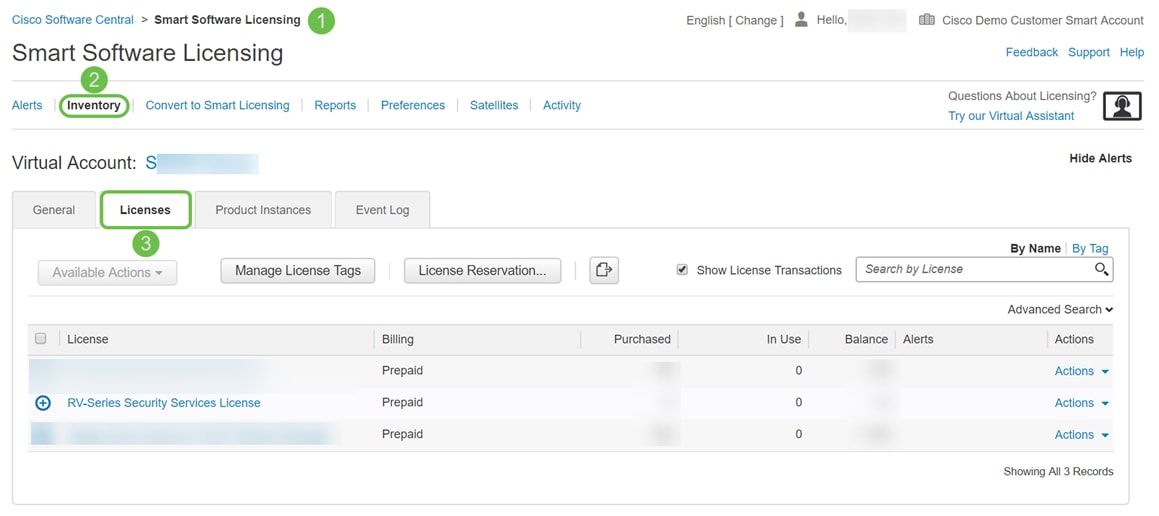
Tire uma captura de tela desta página e guarde para referência.
Gerar token
O token de registro vincula o dispositivo de roteamento à sua conta virtual, atuando como uma chave para desbloquear a funcionalidade de licença inteligente do dispositivo.
Etapa 1. Para gerar um token, navegue até sua conta da Licença de software inteligente. Em seguida, clique em Inventário > Geral. Clique no botão New Token....

Etapa 2. A janela Create Registration Token será aberta. Insira Description, Expire After e Max. Número de Usos. Em seguida, pressione o botão Create Token.
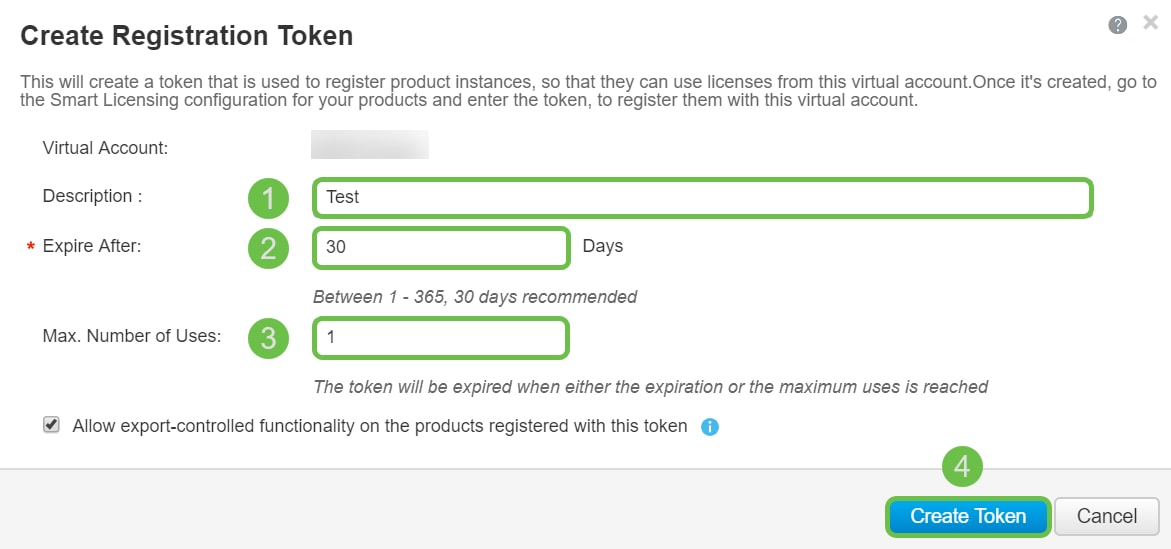
Etapa 3. Depois que o token for gerado, você poderá clicar no botão Link do token (caixa azul com uma seta branca) à direita do token criado recentemente.
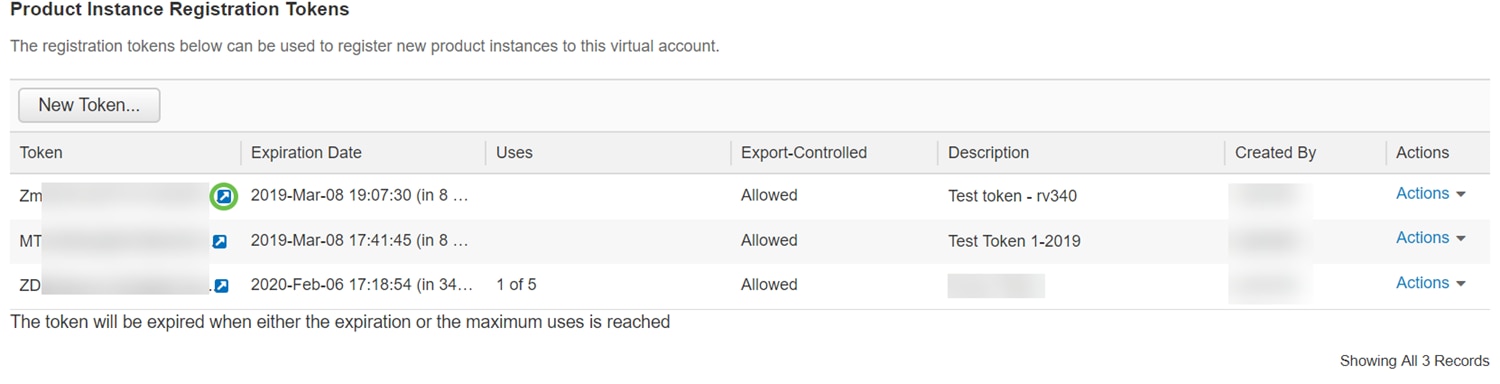
Etapa 4. Uma janela Token deve ser exibida com o token completo para que você possa copiar. Realce o token, clique com o botão direito do mouse no token e clique em Copiar ou mantenha pressionado o botão ctrl no teclado e clique em c ao mesmo tempo para copiar o texto.
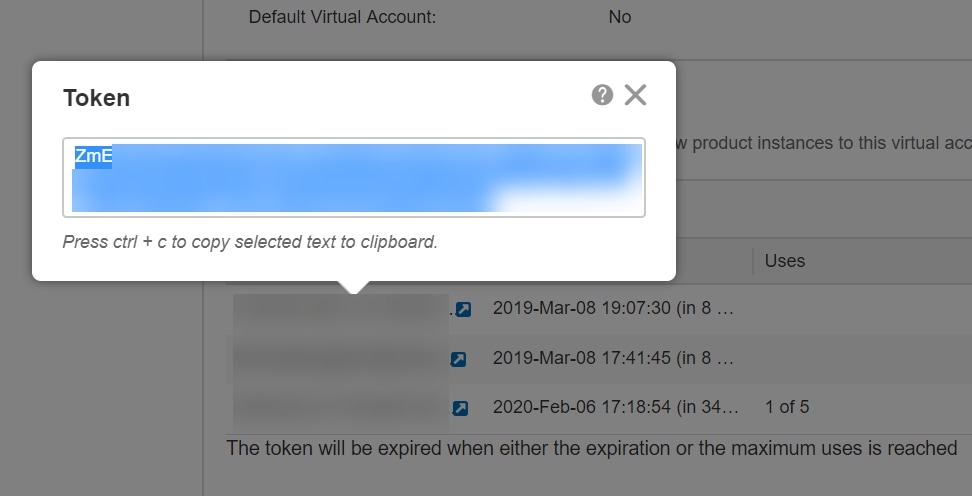
Etapa 5. Depois de copiar o token, você precisará fazer login no dispositivo e carregar a chave do token no menu License do dispositivo.
Efetue login na página de configuração da Web do roteador.
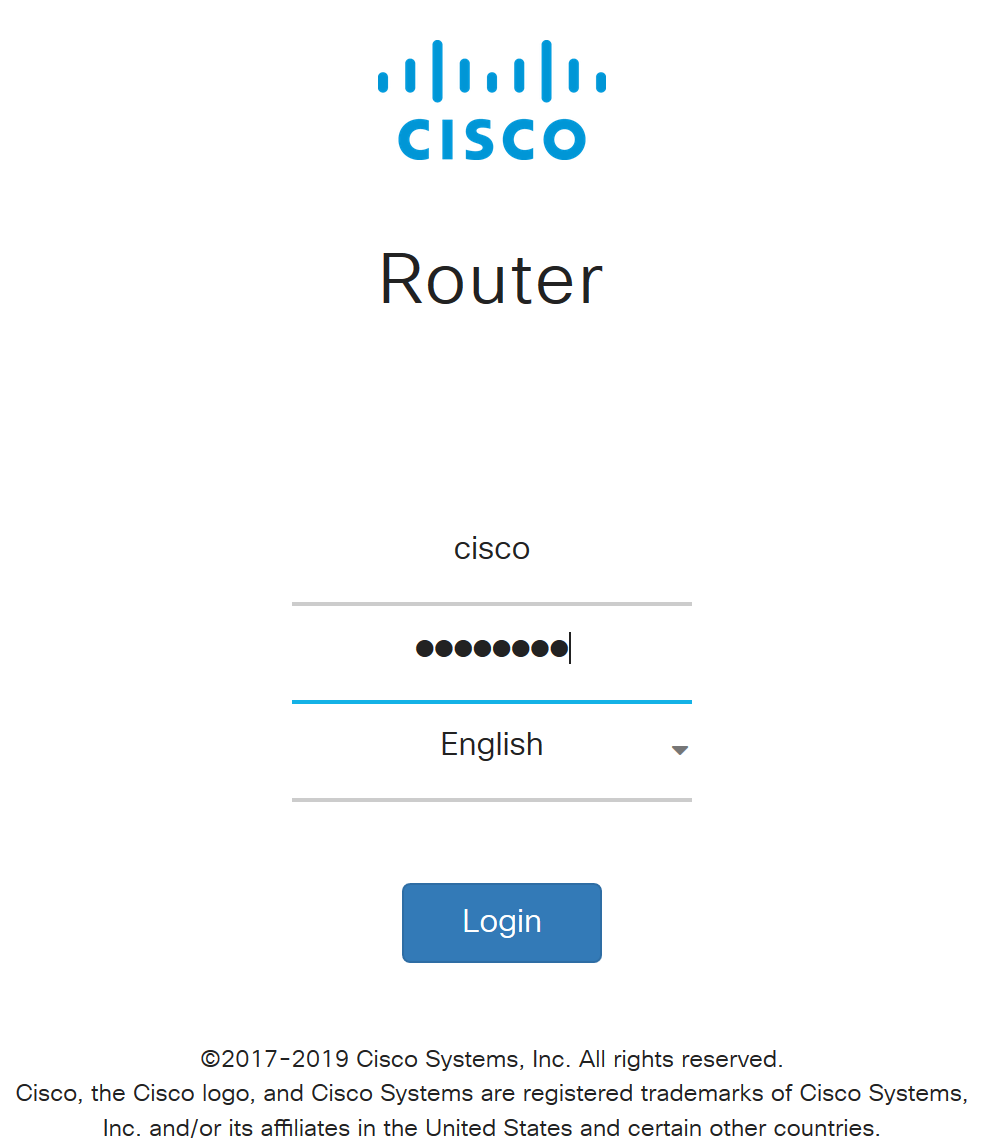
Etapa 6. Navegue até Licença.
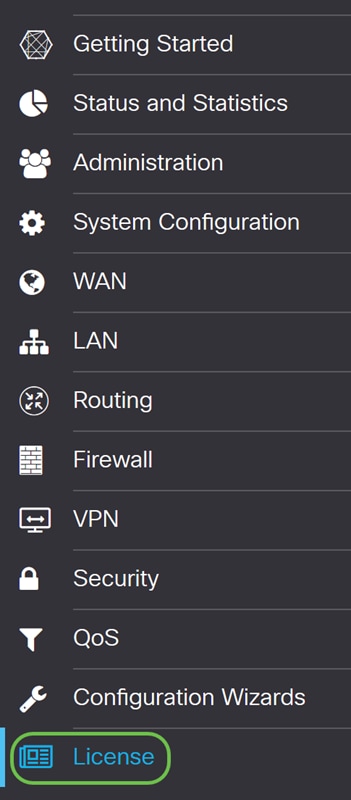
Etapa 7. Se o registro do dispositivo for cancelado, o Status de autorização da licença será listado como Modo de avaliação. Cole o token (Etapa 4 desta seção) que você gerou na página Smart Licensing Manager. Em seguida, clique em Registrar.
O processo de registro pode demorar um pouco, aguarde sua conclusão.
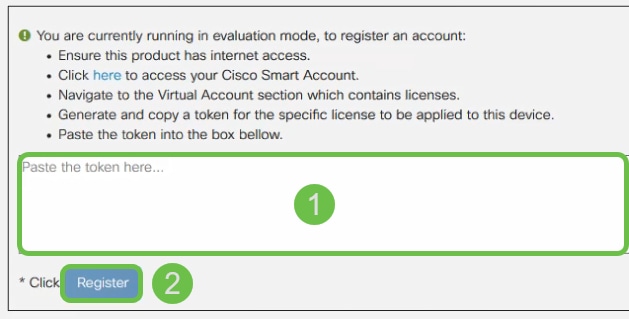
Etapa 8. Depois que o token for registrado, você precisará alocar a licença. Clique no botão Escolher licenças.
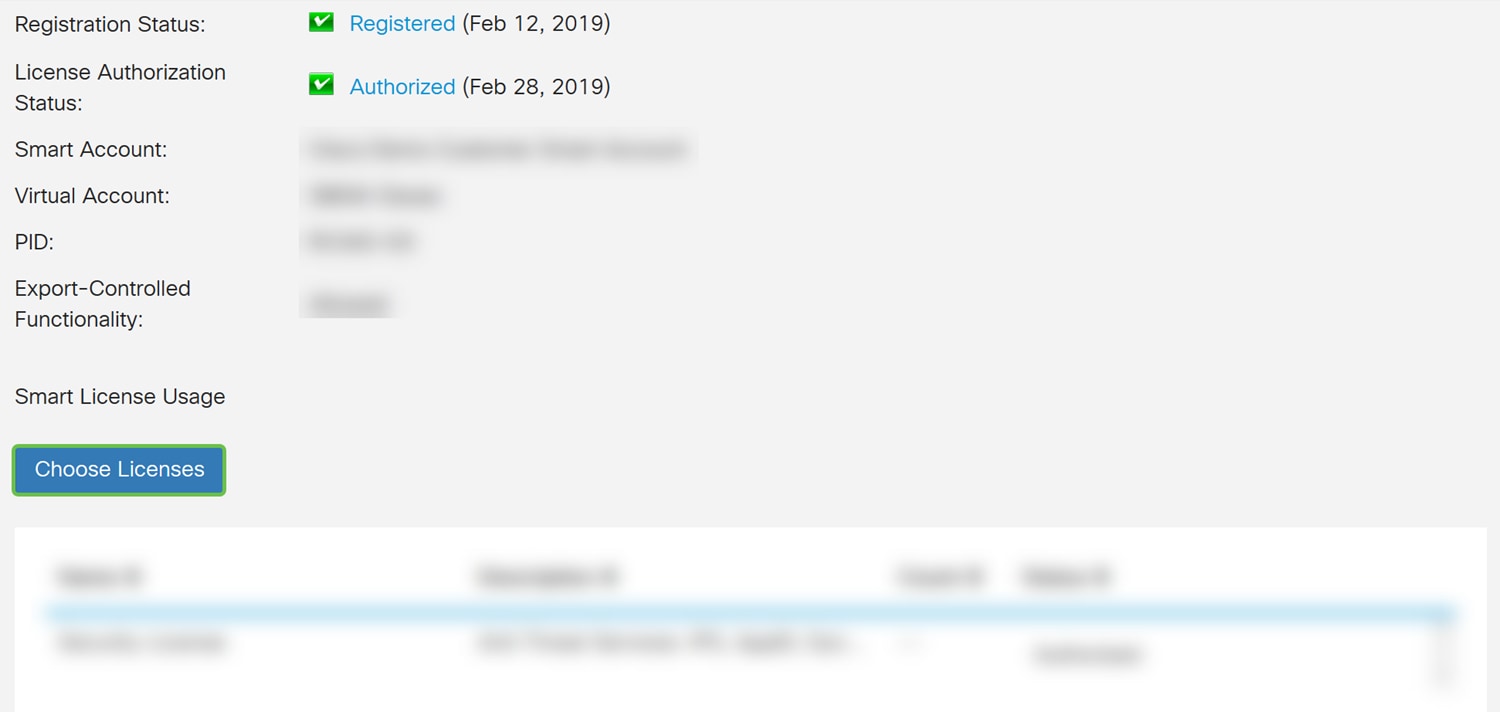
Etapa 9. A janela Escolher Smart Licenses deve ser exibida. Verifique a licença que você comprou. A licença de segurança deve ser selecionada. Clique em Salvar e autorizar.
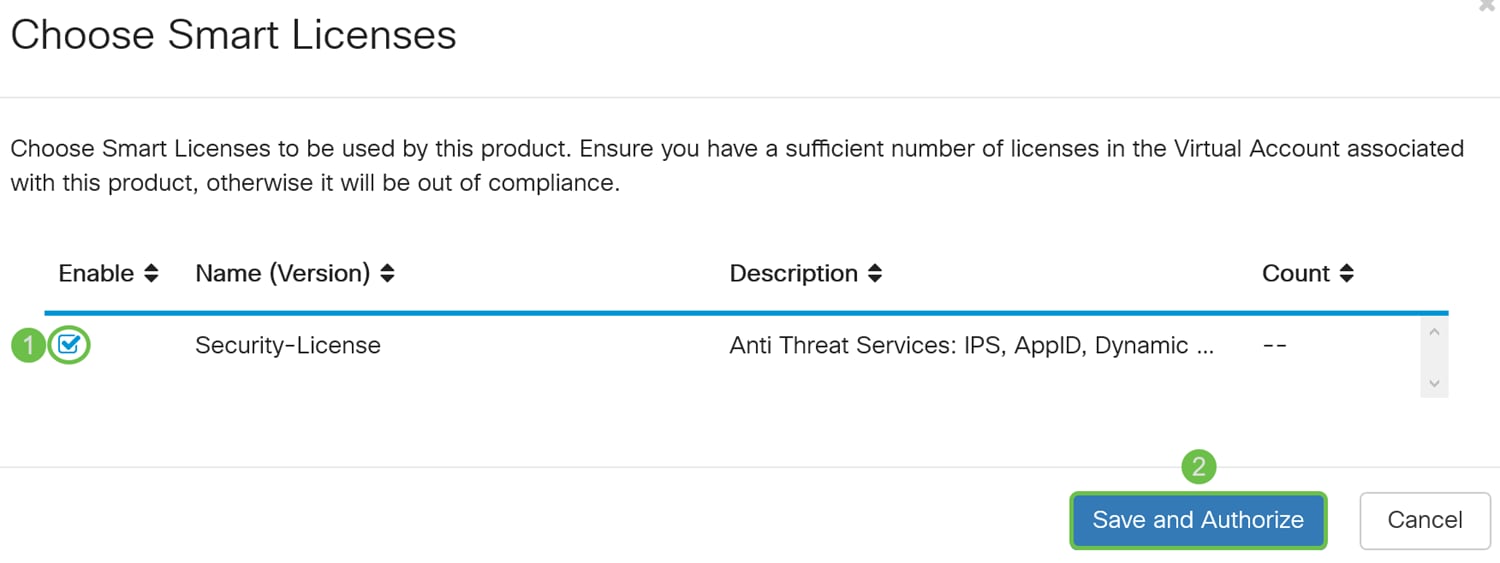
Etapa 10. O status da licença de segurança deve ser autorizada agora.

Conclusão
Agora você deve ter criado uma Smart Account com êxito, gerado um token para o dispositivo e autorizado sua licença de segurança.
Se você ainda tiver dúvidas, o seguinte artigo pode ajudar: Como comprar e configurar o licenciamento do filtro da Web nos RV34x Series Routers
Clique no link para assistir a este vídeo sobre Contas inteligentes: Cisco Tech Talk: Implantação automatizada da Cisco usando Smart Accounts
Exibir um vídeo relacionado a este artigo...
Histórico de revisões
| Revisão | Data de publicação | Comentários |
|---|---|---|
1.0 |
12-Dec-2018
|
Versão inicial |
 Feedback
Feedback